详细步骤系统盘下载硬盘安装教程(最新xp系统下载)
硬盘安装Xp系统详细[图解教程]
![硬盘安装Xp系统详细[图解教程]](https://img.taocdn.com/s3/m/3bfb99232af90242a995e501.png)
本地硬盘安装Xp系统 [详细图解教程] 系统用得越久就越慢所以一般两三个月就要换下系统,硬盘安装系统,速度最快,但只适合还能进系统的安装、不用使用光盘直接本地安装,连光盘和光盘刻录都省下来了。
物价上涨啊,挣钱不容易,来试试吧,这边我就简单说说了,实在太简单了。
不明白的可以加QQ群300321134免费教会安装系统最新XP系统下载地址1、深度技术xp3 2013中秋版:/file/8acd6cc96b2d6f4af2718015cc036d5e?fid=104249163-250528-655627772&time=1379476146&sig n=FDTAR-DCb740ccc5511e5e8fedcff06b081203-lC5Dw15WFiBfcUfGNAGneRe9FVE%3D&rt=sh&expires=8h&r=9610749 79&sh=12、电脑城xp3 2013中秋版:/file/9479975859a8943bfc5039b7716d5384?fid=104249163-250528-190583297&time=1380022048&si gn=FDTAR-DCb740ccc5511e5e8fedcff06b081203-ePKqTDLpX3147%2BF%2FUO3uXSqIri8%3D&rt=sh&expires=8h&r=31 2596873&sh=13、雨林木风xp3 2013中秋版:/file/56c2bda6f4af65a58d0515a12cffdb86?fid=104249163-250528-3450704730&time=1380022103&sig n=FDTAR-DCb740ccc5511e5e8fedcff06b081203-17fkL4jCOY5gAWm%2BH2wBWlNqGKw%3D&rt=sh&expires=8h&r=60 0108699&sh=1以迅雷下载为例子:先复制我上边提供的地址,再打开迅雷找到新建或者新建任务的按钮点击出现下边窗口(会下载的请跳过)把刚刚复制的红色的地址粘贴进下载链接那个地方。
重装xp系统步骤「详解」通用1篇

重装xp系统步骤「详解」通用1篇重装xp系统步骤「详解」 1重装xp系统步骤「详解」详细步骤:第一步:制作前的软件、硬件准备1、U盘一个(建议使用1G以上U盘)2、把你的UP做成启动盘:先要下载一个UP启动工具软件,百度搜索找一个自己喜欢的下载!很简单的··多有说明的··3、下载您需要安装的`XP系统:下载好后是ISO格式,在开始解压到当前文件夹,在打开SYSTEM或GHOST文件夹找到里面的后缀.GHO文件,这个文件一般多是600M以上就对了!第二步:下载您需要的gho系统文件并复制到U盘中将您自己下载的GHO文件或GHOST的ISO系统文件复制到U盘“GHO”的文件夹中,如果您只是重装系统盘不需要格式化电脑上的其它分区,也可以把GHO或者ISO放在硬盘系统盘之外的分区中。
第三步:进入BIOS设置U盘启动顺序电脑启动时按“del”或“F8”键进入BIOS设置,具体设置请查看你的电脑主板是什么主板(最后有详细种类的主板启动BIOS 设置说明)不同BIOS设置U盘启动方法1.(2010年之后的电脑):开机按Del键进入该BIOS设置界面,选择高级BIOS设置:Advanced BIOS Features1.1:高级BIOS设置(Advanced BIOS Features)界面,首先选择硬盘启动优先级:Hard Disk Boot Priority1.2:硬盘启动优先级(Hard Disk Boot Priority)选择:使用小键盘上的加减号“+、-”来选择与移动设备,将U盘选择在最上面。
然后,按ESC键退出,回到之前设置界面。
1.3再选择第一启动设备(First Boot Device):该版本的BIOS 这里没有U盘的“USB-HDD”、“USB-ZIP”之类的选项,经尝试选择移动设备“Removable”不能启动,但选择“Hard Disk”可以启动电脑2,旧的Award BIOS(2009年电脑主板):开机按Del键进入该BIOS设置界面,选择高级BIOS设置:Advanced BIOS Features2.1:高级BIOS设置(Advanced BIOS Features)界面,首先选择硬盘启动优先级:Hard Disk Boot Priority 。
硬盘、U盘、光盘、虚拟光驱安装XP、win7、win8详细图文教程(教程来自:“系统城”,有修改。)

硬盘、U盘、光盘、虚拟光驱安装XP、win7、win8详细图文教程(教程来自:“系统城”,有修改。
)系统安装方式目前有三种,分别是硬盘装系统、U盘装系统、光盘装系统。
它们各有优缺点小编就不在此累述。
小编编写此篇教程的目的是为了教大家在系统没崩溃的情况下,通过硬盘安装GHOST系统的方式,实现快速装机目的。
具体步骤如下:硬盘安装系统一、系统下载完成之后,右键单击ISO镜像,弹出菜单选择解压文件;二、解压完成,文件夹内容如下,双击打开autorun.exe文件或直接打开名为”安装系统”的程序:三、弹出的“AUTORUN.EXE”运行界面中选择“安装GHOST系统到C 盘”;四、进入系统安装界面,如下图点选相应选项,点确认即可选择完成,点击确定,然后选择自动重启,即可进入自动装机状态,时间约持续5~10分钟;注意事项:1、如果自动装机完成后没有直接进入桌面,而出现了黑屏状态,毋须担心,不是系统问题,直接手动重启电脑,重启完成即可正常使用。
2、解压时请直接进行解压,不可系统存放路径不可存有中文字符,否则将无法正常安装。
3、请将解压出的gho文件放到除C盘外的分区,否则将无法正常安装;点击确定后会重新启动自动化安装,一般安装时间在5-10分钟!U盘安装系统U盘装系统是目前最常用的系统安装方式。
特别适合于未安装光驱的台式机或超薄笔记本电脑上。
小编为了给这类无光驱用户提供最大的便利,将在本文中为大家讲解最详细的U盘装系统教程。
您需要准备一个空的U盘(注意U盘中的重要数据请及时的备份出来,最好提前格式化U盘,U盘容量不小于4G)第一步:1、下载大白菜U盘制作软件到你的电脑中;2、下载GHOST系统到你的电脑中;第二步:首先插入U盘,右键点击U盘,弹出菜单选择快速格式化(切记U盘中重要文件事先要备份出来,以防丢失),然后启动大白菜软件,界面如下图,点击界面最下方的“一键制作U盘启动”按钮,进入自动制作U盘启动盘;稍等片刻会跳出制作成功提示框,显示“是否进行模拟器测试”,根据需要进行选择,通常直接点“否”即可,如图所示:第三步:右键单击已下载下来的GHOST系统的ISO镜像,解压到新建文件夹中,然后找到文件夹中的后缀名为.gho的文件,拷贝到U盘中即可(也可以拷贝到U盘GHO文件夹下),如图所示:行U盘装机。
怎么样用移动硬盘安装winxp系统或者win7系统图文教程
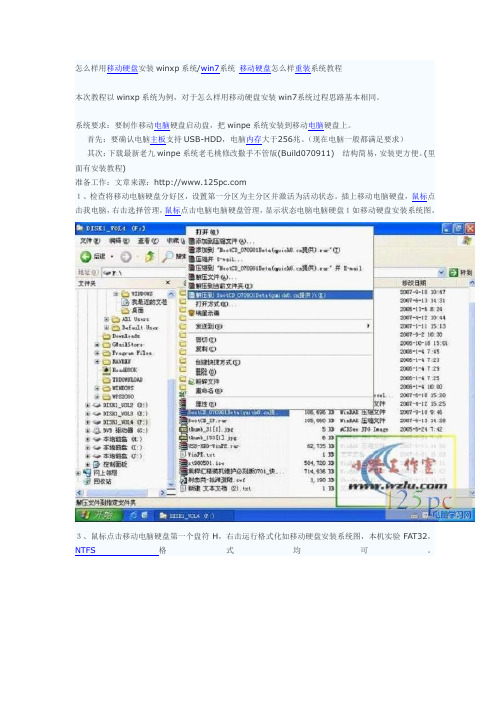
怎么样用移动硬盘安装winxp系统/win7系统移动硬盘怎么样重装系统教程本次教程以winxp系统为例,对于怎么样用移动硬盘安装win7系统过程思路基本相同。
系统要求:要制作移动电脑硬盘启动盘,把winpe系统安装到移动电脑硬盘上。
首先:要确认电脑主板支持USB-HDD,电脑内存大于256兆。
(现在电脑一般都满足要求)其次:下载最新老九winpe系统老毛桃修改撒手不管版(Build070911)结构简易,安装更方便。
(里面有安装教程)准备工作:文章来源:1、检查将移动电脑硬盘分好区,设置第一分区为主分区并激活为活动状态。
插上移动电脑硬盘,鼠标点击我电脑,右击选择管理,鼠标点击电脑电脑硬盘管理,显示状态电脑电脑硬盘1如移动硬盘安装系统图。
3、鼠标点击移动电脑硬盘第一个盘符H,右击运行格式化如移动硬盘安装系统图,本机实验FAT32,NTFS格式均可。
16、鼠标点击YES安装GHOST系统到电脑硬盘。
完成后关闭窗口,关闭电脑,移除移动电脑硬盘。
重新开机进行后续安装。
恢复镜像跟在DOS(英文Disk Operating System缩写,汉语是“磁盘操作系统”。
)下面操作一样,但要注意一点:电脑硬盘要选对.通常移动电脑硬盘会默认为第一电脑硬盘,另外为第二电脑硬盘(责任编辑:电脑学习网)安装过程(在需要装系统电脑上完成)文章来源:5、重启电脑,开机按DELETE,进入主板BIOS,设置第一启动为USB-HDD,保存退出,winpe系统启动后画面如移动硬盘安装系统图。
移动硬盘安装系统图17安装GHOST系统文章来源:7、鼠标点击开始,依次选择/程序/克隆工具/诺顿Ghost32v11如移动硬盘安装系统图9、鼠标点击OK,打开如移动硬盘安装系统图画面11、选择虚拟电脑光驱盘K盘,打开如移动硬盘安装系统图。
假设是先提取了GHOS文件,这时直接到GHO文件所在盘寻找。
13、鼠标点击OK进入如下移动硬盘安装系统图所示画面文章来源:15、选择目标分区C盘。
WinPE硬盘安装WINXP方法
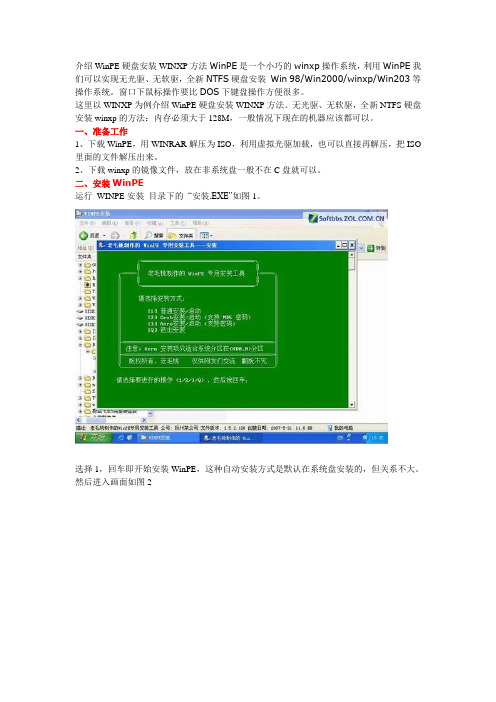
介绍WinPE硬盘安装WINXP方法WinPE是一个小巧的winxp操作系统,利用WinPE我们可以实现无光驱、无软驱,全新NTFS硬盘安装Win 98/Win2000/winxp/Win203等操作系统。
窗口下鼠标操作要比DOS下键盘操作方便很多。
这里以WINXP为例介绍WinPE硬盘安装WINXP方法。
无光驱、无软驱,全新NTFS硬盘安装winxp的方法:内存必须大于128M,一般情况下现在的机器应该都可以。
一、准备工作1、下载WinPE,用WINRAR解压为ISO,利用虚拟光驱加载,也可以直接再解压,把ISO 里面的文件解压出来。
2、下载winxp的镜像文件,放在非系统盘一般不在C盘就可以。
二、安装WinPE运行WINPE安装目录下的“安装.EXE”如图1。
选择1,回车即开始安装WinPE,这种自动安装方式是默认在系统盘安装的,但关系不大。
然后进入画面如图2设定外置程序存放在那个盘上,只输入字符,不是系统盘就行,然后进入如图3画面。
复制文件,等待就是了。
完成后如图4。
按任意键退出安装程序。
重新启动进入选择菜单如图5。
使用上、下光标键选择“WinPE By :***桃”。
然后进入画面如图6。
WinPE 安装完成。
三、安装WINXP系统1、格式化磁盘打开我的电脑或者资源管理器,选择C盘,右击选择格式化(A)如图7点击进入如图8画面如果是新磁盘确信磁盘没有损坏,可点上快速格式化,如果磁盘使用时间较长,可去掉快速格式化以确保格式化后修复磁盘损坏扇区。
点击开始格式化磁盘。
2、用虚拟光驱加载镜像文件如果要解压缩镜像文件直接安装,此项省略。
打开外置程序安装盘,选择“外置程序\VDM ”文件夹下的VDM1.EXE如图9,装载winxp 安装盘的镜像文件。
点击装载如图10。
点击浏览找到下载下来的WINXP安装镜像文件如图11。
点击打开,返回到浏览选择画面如图12。
点击确定如图13。
至此完成虚拟光驱加载镜像文件过程。
【教程】 xp系统安装全攻略~(光盘安装~不会装XP的进来)
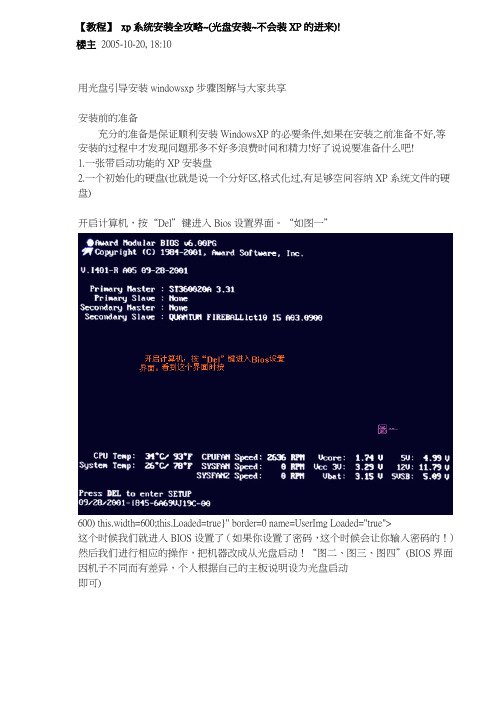
【教程】xp系统安装全攻略~(光盘安装~不会装XP的进来)!楼主2005-10-20, 18:10用光盘引导安装windows x p步骤图解与大家共享安装前的准备充分的准备是保证顺利安装Windows X P的必要条件,如果在安装之前准备不好,等安装的过程中才发现问题那多不好多浪费时间和精力!好了说说要准备什么吧!1.一张带启动功能的XP安装盘2.一个初始化的硬盘(也就是说一个分好区,格式化过,有足够空间容纳XP系统文件的硬盘)开启计算机,按“Del”键进入Bios设置界面。
“如图一”600) this.width=600;this.Loaded=true}" border=0 name=UserImg Loaded="true">这个时候我们就进入BIOS设置了(如果你设置了密码,这个时候会让你输入密码的!)然后我们进行相应的操作,把机器改成从光盘启动!“图二、图三、图四”(BIOS界面因机子不同而有差异,个人根据自己的主板说明设为光盘启动即可)600) this.width=600;this.Loaded=true}" border=0 name=UserImg Loaded="true">进行“图四”中的操作后我们就完成了把机器改成从光驱启动的模式了,现在把我们准备好的XP的安装盘放到光驱中,然后启动计算机!计算机自检好后显示俺任意键从光驱引导时,请按任意键然后系统就自动从XP安装光盘启动了!启动一会后就会显示如“图五”600) this.width=600;this.Loaded=true}" border=0 name=UserImg Loaded="true">系统结果一会启动后就到了如“图六”的界面了!按“F8”接受协议!600)this.width=600;this.Loaded=true}" border=0 name=UserImg Loaded="true">然后按照“图七”的步骤操作!这个时候要注意如果你原先安装了系统在硬盘的某个分区中,这个时候XP就不要再安装在那个区了!另外这个时候你还可以对你的硬盘分区进行删除、建立、格式化等操作!600)this.width=600;this.Loaded=true}" border=0 name=UserImg Loaded="true">由于原先C盘安装了98系统那么现在我把XP安装在D盘,所以选D确认后如(你可以根据自己的情况选择安装分驱)“图八”进行磁盘格式化操作,这个时候按你自己的意思来吧,文章开头我说的比较清楚了!600)this.width=600;this.Loaded=true}" border=0 name=UserImg Loaded="true">确定后,系统对你相应的选项进行确认处理后,就进入到磁盘检查步骤了!如“图九”600) this.width=600;this.Loaded=true}" border=0 name=UserImg Loaded="true">磁盘检查结束后就到了复制安装文件到磁盘部分。
Windows XP安装全程图解(非GHOST方式)
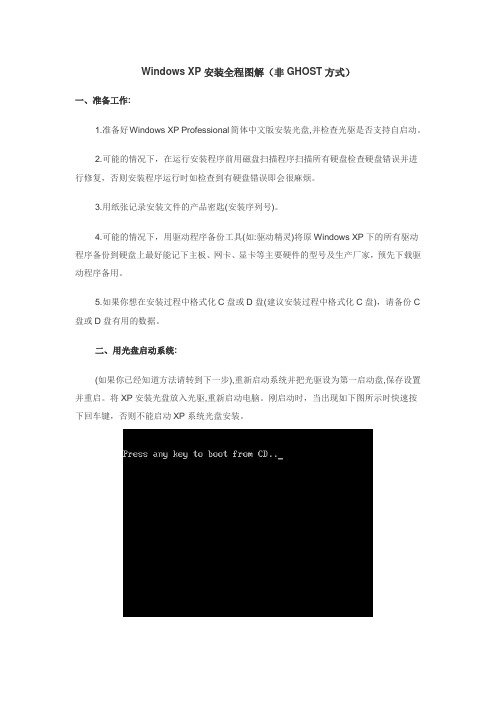
Windows XP安装全程图解(非GHOST方式)一、准备工作:1.准备好Windows XP Professional简体中文版安装光盘,并检查光驱是否支持自启动。
2.可能的情况下,在运行安装程序前用磁盘扫描程序扫描所有硬盘检查硬盘错误并进行修复,否则安装程序运行时如检查到有硬盘错误即会很麻烦。
3.用纸张记录安装文件的产品密匙(安装序列号)。
4.可能的情况下,用驱动程序备份工具(如:驱动精灵)将原Windows XP下的所有驱动程序备份到硬盘上最好能记下主板、网卡、显卡等主要硬件的型号及生产厂家,预先下载驱动程序备用。
5.如果你想在安装过程中格式化C盘或D盘(建议安装过程中格式化C盘),请备份C 盘或D盘有用的数据。
二、用光盘启动系统:(如果你已经知道方法请转到下一步),重新启动系统并把光驱设为第一启动盘,保存设置并重启。
将XP安装光盘放入光驱,重新启动电脑。
刚启动时,当出现如下图所示时快速按下回车键,否则不能启动XP系统光盘安装。
三、安装Windows XP Professional光盘自启动后,如无意外即可见到安装界面,将出现如下图所示。
全中文提示,“要现在安装WindowsXP,请按ENTER”,按回车键。
许可协议,这里没有选择的余地,按“F8”键。
这里用“向下或向上”方向键选择安装系统所用的分区,如果你已格式化C盘请选择C 分区,选择好分区后按“Enter”键回车。
这里对所选分区可以进行格式化,从而转换文件系统格,或保存现有文件系统,有多种选择的余地,但要注意的是NTFS格式可节约磁盘空间提高安全性和减小磁盘碎片但同时存在很多问题OS和98/Me下看不到NTFS格式的分区,在这里选“用FAT文件系统格式化磁盘分区(快),按“Enter”键回车。
格式化C盘的警告,按F键将准备格式化c盘。
由于所选分区C的空间大于2048M(即2G),FAT文件系统不支持大于2048M的磁盘分区,所以安装程序会用FAT32文件系统格式对C盘进行格式化,按“Enter”键回车。
系统盘下载硬盘安装教程
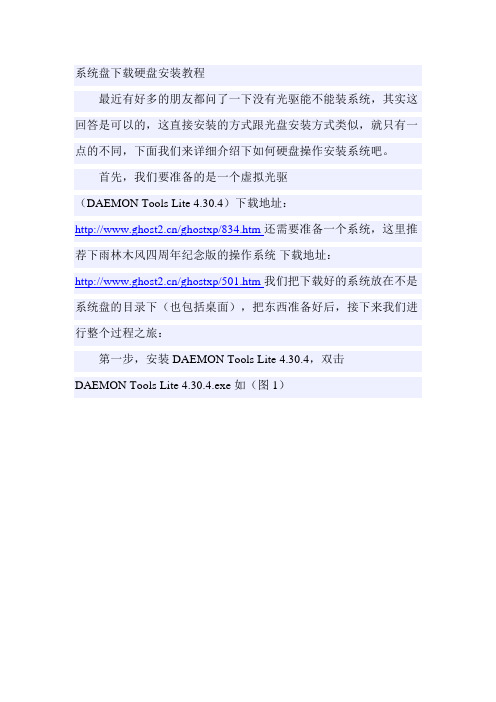
系统盘下载硬盘安装教程最近有好多的朋友都问了一下没有光驱能不能装系统,其实这回答是可以的,这直接安装的方式跟光盘安装方式类似,就只有一点的不同,下面我们来详细介绍下如何硬盘操作安装系统吧。
首先,我们要准备的是一个虚拟光驱(DAEMON Tools Lite 4.30.4)下载地址:/ghostxp/834.htm还需要准备一个系统,这里推荐下雨林木风四周年纪念版的操作系统下载地址:/ghostxp/501.htm我们把下载好的系统放在不是系统盘的目录下(也包括桌面),把东西准备好后,接下来我们进行整个过程之旅:第一步,安装DAEMON Tools Lite 4.30.4,双击DAEMON Tools Lite 4.30.4.exe 如(图1)图1这安装就是下一步就可以完成,完成后会在右下角出现一个光盘样子的东西。
第二步,右键系统右下角虚拟光驱,选择虚拟CD/DVD-ROM 里面的装载映像,选择我们已经下载好的雨林木风四周年纪念版。
ISO(/ghostxp/501.htm),下载的源文件名是GHOSTXP_SP3ylmfzhuanyezhuangji4thYN15.iso为了方便操作给大家看,我把它改成文字雨林木风四周年纪念版。
ISO (图)图2第三步:装载后会出现雨林木风四周年几年版的光盘界面如(图3)图3出现这界面后,其实就跟我们把光盘刻录好后在系统下读取是完全一样的。
第四步:点击安装GHOST XP SP3到C盘,点击后,出现(图4)图4这是选择还原或者备份系统的雨林木风工具窗口,这里我们是安装系统,所以在这里选择安装并且还有还原都选上,然后选择还原的盘符,比如C盘或者D盘当然这里可以还有其他盘符的选择,选择好盘符后,点击确定之后会重新启动,在安装之前系统会自动把已经选择的盘符进行格式化后进行ghsot安装。
接下来就是把你选择好的盘符(图5),确定重新启动即可。
图5第五步:确定完成后,系统重新启动,启动后会出现(图6)图6这里的出现三个选择,默认的是我们要安装的OneKey Ghost(雨林木风四周年纪念版。
ghostxp的下载和安装
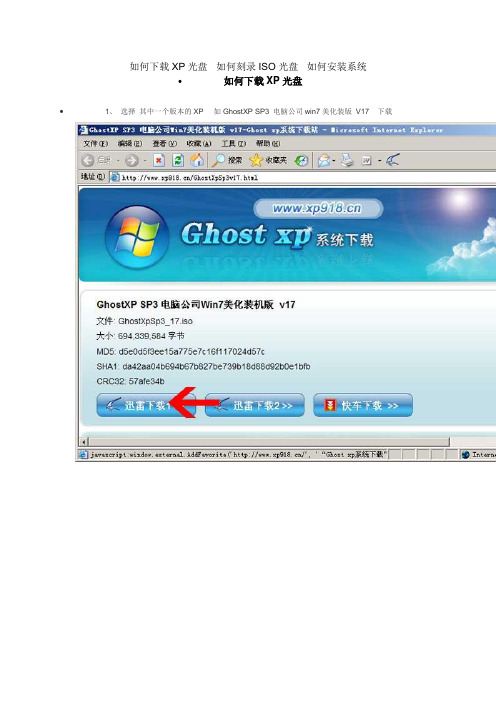
如何下载XP光盘如何刻录ISO光盘如何安装系统∙如何下载XP光盘∙1、选择其中一个版本的XP 如GhostXP SP3 电脑公司win7美化装版V17 下载2、迅雷的界面出现如下:3、完成下载后,得到一个ISO文件,XP系统下载OK。
如何刻录ISO光盘1、首先下载NERO刻录软件,如果你没安装,去/soft/5174.html下载一个安装好运行Nero Express界面如下:2、选择--- 复制和备份--- 将映像刻录到光盘上这个选项,将弹出下面的界面:3、选中下载好的ISO系统文件,打开,界面如下:4、点击下一步,得到下面的界面,再插入空白光盘即可。
7、点击确定,这样你的系统盘已成功刻录了,光驱自然弹出刻好的光盘。
∙如何安装系统∙xp安装方法下面我们从别从光盘安装和硬盘安装两种方法,以下是从光盘安装:第一步:设置CMOS引导盘为CDROW,步骤如下:1、电脑一开机,按住Delete 删除键不放,进入CMOS设置,界面如下:2、选择Advanced BIOS Features (由于CMOS版本可能不同,我们只要选带BIOS 这个选项),将弹出下面的界面:3、设置电脑的引导盘,这一步非常重要,一定要选对,否则电脑从光盘启动不了,设置如下图所示:4、最后按Ecs退回上一界面,选择:Save & Exit setup (保存退出)这一项,敲回车键,选择Y,退出CMOS。
第二步:安装我们用光驱刻好的XP系统,步骤如下:1、CMOS设置好后,我们放入刻录好的光盘,电脑启动后,界面如下:2、选择第一项:把系统安装到第一分区敲回车后,界面如下:接下来是安装xp过程当中运行的界面,在安装过程当中,XP安装程序会自动将xp安装到你的电脑上,不需要进行任何操作.如果你没有光驱或安装光盘,我们可以从硬盘直接安装,下面介绍一下从硬盘安装的方法.首先我们先安装一个虚拟光驱软件,这里我推荐虚拟光驱软件Daemon Tools V4.35.5 Lite Edition多国语言安装版,没有的朋友从/softdown/311.htm去下载安装。
最新硬盘安装(重装)原版XP系统详细图解说课讲解
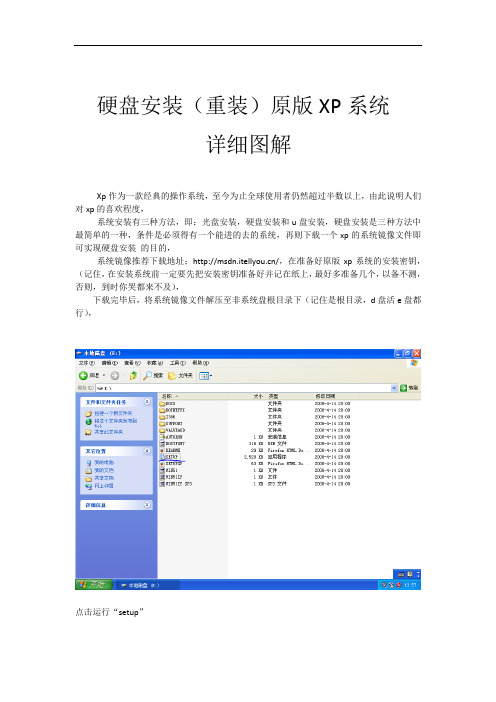
硬盘安装(重装)原版XP系统详细图解Xp作为一款经典的操作系统,至今为止全球使用者仍然超过半数以上,由此说明人们对xp的喜欢程度,系统安装有三种方法,即;光盘安装,硬盘安装和u盘安装,硬盘安装是三种方法中最简单的一种,条件是必须得有一个能进的去的系统,再则下载一个xp的系统镜像文件即可实现硬盘安装的目的,系统镜像推荐下载地址;/,在准备好原版xp系统的安装密钥,(记住,在安装系统前一定要先把安装密钥准备好并记在纸上,最好多准备几个,以备不测,否则,到时你哭都来不及),下载完毕后,将系统镜像文件解压至非系统盘根目录下(记住是根目录,d盘活e盘都行),点击运行“setup”点击安装xp——下拉安装类型,选择——全新安装,接受协议——下一步,把你准备的密钥输入进去,点击——下一步,点击——高级选项,把下面的选项打上勾——确定,选择——中文——下一步,点击——否,跳过这一步,继续安装——下一步,点击——回车,点击——esc,上下键——回车,点击——c键,继续安装,点击——L键删除,安装过程中计算机啊要重启数次,下一步,输入姓名——下一步,点击——下一步下一步——下一步——,确定——,确定——,下一步——,更新设置——下一步,否,现在不注册——,用户名——下一步,点击——完成,全新的xp ,题7.1:1964年,盖尔曼等人提出基本粒子是由更基本的夸克构成,中子就是由一个带e 32的上夸克和两个带e 31-下夸克构成,若将夸克作为经典粒子处理(夸克线度约为1020m ),中子内的两个下夸克之间相距2.60⨯1015 m 。
求它们之间的斥力。
题7.1解:由于夸克可视为经典点电荷,由库仑定律r r 220r 2210N 78.394141e e e F ===r e r q q πεπεF 与r e 方向相同表明它们之间为斥力。
题7.2:质量为m ,电荷为e 的电子以圆轨道绕氢核旋转,其动能为E k 。
证明电子的旋转频率满足42k20232me E εν=其中是0ε真空电容率,电子的运动可视为遵守经典力学规律。
XP下重装纯净版XP硬盘安装法

XP下重装纯净版XP硬盘安装法也许很多人感觉自己的XP系统不好,想重装系统。
Windows XP with SP3 VOL MSDN 简体中文版,是XP中最稳定的一个版本!其他比如深度,雨林木风等等虽然口碑不错,但再安装极个别软件时,会出错!运行时偶尔也会出错!特别是一些所谓的精简版,运行速度的确是比较快,但由于精简过度,稳定性大打折扣!密钥:MRX3F-47B9T-2487J-KWKMF-RPWBY说明:此版本为大客户VOL版。
下载地址:ed2k://|file|zh-hans_windows_xp_professional_with_service_pack_3_x86_ cd_vl_x14-74070.iso|630237184|ec51916c9d9b8b931195ee0d6ee9b40e|h=LRBT LEWQ4SJVGBUFC5YR2OYIBCS44MBK|/如果我们不刻盘就能在XP界面下安装原版呢。
有些朋友尝试过不用刻光盘安装原版XP。
比如,下载镜像后解压到硬盘,运行其中的steup.exe,开始安装。
但令人意外的是,第一次重启后,提示“要插入安装光盘到光驱”(下图1)许多人只好就此停止,无法安装原版XP。
下面我们了解如下在XP系统下用硬盘法重新安装微软原版XP(纯净版XP)步骤如下:一、在XP系统下运行已经下载解压好的XP镜像下的SETUP文件,执行安装WINDWOSXP,稍后弹出下面对话框,将下拉列表中选择安装类型为:全新安装二、点击弹出框中的高级选项:(下图2)点击高级设置,设置一下“从此文件夹复制安装文件”这一项里的路径,设置成解压后的镜像里的I386文件夹的路径如下图,并且把高级选项里的两项都勾上(下图3)开始向C盘复制文件,复制完后重启就和用光盘装系统一样了。
OK到此完成。
接下来按常规方法进行安装就行了。
WINXP 硬盘安装详细图解---LG上传

1、先备份系统盘上自己的资料,比如我的文档里自己的东西,收藏夹里的收藏,下载的资料要移动到别的分区里,主板、声卡、显卡、网卡、拨号程序,要先准备好,也可以用驱动精灵先备份下来,详细方法参阅驱动程序的备份与恢复,拨号设置也要先记下来。
(XP自带很多驱动,旧的机器会自动识别安装,这样能够识别安装驱动的不备份也没有关系了)。
2、下载安装文件一般是压缩包,要解包到别的分区。
如果你还没有准备,可以到这个页面里下载,下载以后可以用WINRAR解压,把下载下来的ISO文件用Winrar解压或者用虚拟光驱把里面的i386目录文件提取出来,复制到非系统盘,比如:F盘,建立一个文件夹解压到这里。
当然如果是局域网,从别的机子上复制过来一个也可以,查找序列号文件,记下来备用。
如果是集成免序列号的版本或者是GHOST版本也要先弄明白了才好往下进行。
3、软盘、光盘等启动DOS系统,比较简单的办法是下载虚拟软盘启动,或者MAXDOS,或者矮人DOS工具箱,解包以后运行添加到启动菜单里做成双启动,重启选择进入DOS。
详细操作过程请参阅如何进入DOS。
启动DOS,进入如图1所示画面:4、输“F:”按回车。
这时转到了F盘,屏幕显示F:\>_ ,再输入“smartdrv”按回车加载磁盘高速缓存程序。
(说明:在网络上搜索一下或者在WIN98的c:\windows目录里都能找到 和smartdrv.exe两个文件,将它们拷贝到F盘的文件夹中。
)再输入“smartdrv”按回车。
这样就给DOS加载了磁盘高速缓存。
如果在DOS下安装windows 2000或XP,不加载磁盘高速缓存,你的安装速度将会慢好多。
注意:加载了磁盘高速缓存后屏幕只是换行并没有什么显示,如下图2所示已经是第二次运行。
如果没有磁盘高速缓存程序或者输入错误,会提示Bad Command or File Name,(注:如果想查看当前路径下的文件夹和文件,可输入“DIR”后回车,想返回根目录可输入“cd\”后回车)5、格式化C盘特别提醒:此操作过程为FAT32格式操作过程步骤。
Windows xp硬盘启动安装过程详细图解

一、准备工作:1.启动盘一张。
内含smartdrv.exe(如果安装文件自带就不必)。
推荐集分区、GHOST…于一身U盘DOS 启动盘。
当然如果你有这样一张安装盘,那可以直接Win98启动盘进DOS。
2.将Windows XP安装文件复制到D盘或其它非系统分区(以安装到C盘为例),最好是FAT32。
3.可能的话,安装前用磁盘扫描程序扫描所有硬盘检查硬盘错误并进行修复,否则安装时如检查到有硬盘错误即会很麻烦。
4.记下安装序列号。
5.可能的话,将原有驱动备份到硬盘,特别是一些比较不常用的硬件驱动要注意备份否则不容易找。
当然,最好能用Everest检测主板、网卡、显卡等主要部件的品牌型号,预先下载驱动程序备用。
6.一般推荐全新安装XP后GHOST备份,所以要先格式化C盘,记住备份C盘重要文件。
7. 系统要求-----CPU在233 兆赫(MHz) Pentium 以上,内存建议大于128 MB,大于2GB 的可用硬盘空间。
(我给P2 350MHZ 64内存的机子装过精简版XP-SP2,巨慢!)二、进DOS。
三、加载smartdrv。
Smardrv.exe四、格C盘两种途径:1、直接“FORMAT C:。
出现图1的画面。
(注∶在xp中制作为MS-DOS启动盘不支持FORMAT.EXE 命令,会提示FORMAT不是有效的DOS命令)2、运行U盘启动盘中的PartionMagic格式化。
优点:可以选择格式化的文件系统NTFS或FAT32.(推荐)五、安装Windows XP Professional转到安装目录下的i386文件夹,输入“WINNT”后回车,运行Windows xp安装程序,出现图2所示∶确认是否从这里复制文件,直接按“Enter”回车,开始复制文件,复制文件期间约停顿几分钟,再开始第二次复制文件(如果你没有运行smartdrv加载磁盘缓存,第一次复制文件后会停顿4-5个小时后再开始第二次复制文件,切记!切记!),第二次复制文件完成后出现如图3所示这里提示你取出启动软盘,取出启动软盘后按“Enter”键回车将会重新启动进行下一步安装。
一步一步教你如何重装XP系统(超详细)

一步一步教你如何重装XP系统(超详细)利用Windows XP光盘来格式化C盘及安装Windows XP系统一、设置光盘启动1、找一张带启动功能的WINDOWS XP安装光盘放入光驱中2、重新启动计算机,并在开机自检时按F2键进入CMOS设置3、选择Advanced CMOS Setup(高级COMS设置)项,按Enter键进入4、移动↑、↓移动到Boot Device Priority(启动设备顺序设置),并按Enter键进入5、移动↑、↓移动到1ST(即第1启动设备,2nd、3rd、4th表示第2、第3、第4启动设备),移到1ST后按Enter键进入6、移动↑、↓移动到CD/DVD,并Enter键设置成功。
此项进入后主要有4个选择项,分别表示:Disable:禁止IDE-0:从硬盘启动Floopy:1.44MB 3 1/2:从3.25英寸1.44MB软盘启动CD/DVD:从普通光驱或者DVD光驱启动7、按F10键并按“Y”字母保存设置。
保存后电脑会重新启动。
二、安装XP:电脑重新启动后自检完成,并从光驱启动时会在屏幕的最底下或最上面出现:BOOT FROM CD.....等字样,后面的点从1-5点依次增加,表示等待5秒钟,如果在这5秒钟之内按下键盘上的任意一个键,则从光盘启动进入XP的安装,如果超过5秒钟,则从硬盘启动进入原来已安装好的系统。
★重要说明★安装XP总共有3次的重新启动过程,A、第一次即设置光盘启动,B、第二次是安装程序从光盘上复制了系统安装文件,C、第三次则是所有必须的系统文件和应用程序已复制到电脑上,安装基本完成,保存好设置后的重新启动如果在第一次重新启动后将光盘启动设置回硬盘启动或其它设备启动的话,就不再出现BOOT FROM CD.....,如果没有,则还会出现,请在最后2次的重新启动时不要在5秒内按任意键,否则又进行重复重制文件的过程!!切记!如何装XP系统第一步,设置光启:所谓光启,意思就是计算机在启动的时候首先读光驱,这样的话如果光驱中有具有光启功能的光盘就可以赶在硬盘启动之前读取出来(比如从光盘安装系统的时候)。
GHOST_XP_安装教程

GHOST XP 安装教程张剑清整理/(这里有大量的系统可供下载)GHOST XP下载地址:这里我们以“GhostXP_sp3电脑公司快速装机版V13”为例来讲解。
迅雷快速下载 (请打开迅雷,新建一个下载任务,并将下面的地址复制到"网址(URL)"一栏中,点击确定即可)thunder://QUFodHRwOi8vNjEuMTkxLjE4OS4zNDo4MDgwL3hweGlhemFpL0dIT1NUWFBfU1AzX1BST 19WMTMuaXNvWlo=http直接下载: /2009/0423/1NMDAwMDAwMDM1Nw.htmlGHOST XP下载后请用Hash工具验证一下.如果MD5码相同说明没有问题.不验证也可以。
系统安装方法:1、光盘安装(附1)用刻录软件,选择 "映像刻录" 方式来刻录ISO文件,切记无需解压,刻录前请先校验一下文件的准确性,刻录速度推荐24X!不要设定的过快,还要设定验证.如果自己有系统光盘那就省去刻的麻烦,一般街上有卖,市场价5元一张。
直接放入光驱中就可以了在BIOS中设置光驱启动,一般电脑都默认了第一启动是光驱启动,所以可不管bios。
重启电脑即可。
安装说明:选择光盘第一项即可自动安装到硬盘第一分区(推荐)。
有隐藏分区的品牌机建议手动安装。
2、硬盘安装:(1),虚拟光驱方式安装GHOST XP教程:(附2)如未刻录光盘,在WINDOWS下使用虚拟光驱加载ISO光盘镜像,双击光盘自动播放程序,选择第一项“安装WINDOWS”。
其他步骤同上.提示:安装前请务必备份好原系统的重要数据。
建议提前转移个人资料并备份硬件驱动。
(2)使用自带的还原工具安装GHOST XP教程:(附3)(3)硬盘PE启动方式安装GHOST XP教程:(附4)U盘PE启动安装GHOST XP:(附5)注:也可使用矮人工具箱,一键ghost等里的ghost.(附1)GHOSTXP光盘刻录教程注:能够刻录GHOSTXP的软件和方法很多,这里以最常用的NERO为例刻录机软件下载Nero8.2.8下载地址/2008/1207/Nero_0NMDAwMDAwMDI0Nw.html 迅雷快速下载地址:(请打开迅雷,新建一个下载任务,并将下面的地址复制到"网址(URL)"一栏中,点击确定即可)thunder://QUFodHRwOi8vNjEuMTkxLjE4OS4zNDo4MDgwL3hweGlhemFpL0dIT1NUWFBfU1AzX1BST 19WMTMuaXNvWlo=直接下载地址:电信下载MD5码请下载后用Hash工具验证一下,如果MD5码:相同说明没有问题,可以放心刻录.第一步:下载GHOSTXP系统"GHOSTXP_SP3_PRO_V13.iso"此文件根据下载的文件名不同而不同,上面可以下载.建议用迅雷下载.第二步:下载刻录机软件Nero8.2.8,首先要确定你的电脑光驱是刻录机,否者装了这个软件也没用,呵呵!第三步:安装刻录机软件Nero8.2.8,这个不用说了吧,直接装就是,按默认设置装就好.第四步:这里我们介绍两种刻录方法,方法一.在开始-所有程序-Nero 8 中启动Nero Express,界面及步骤如下:按界面所示操作:选择需要刻录的文件.按界面操作,文件名因为下载的版本不同会有一定的区别.设置刻录参数,点刻录,OK!!开始.另一种方法,如果你用上面的刻录了,就不必看这里了.在开始-所有程序-Nero 8 中启动Nero Burning ROM.界面及操作方法如下所示:按下面的界面操作:其他不用改,直接点这项.选中刚才下载的刻录文件.最好选上验证,这样才能更好的保证数据的正确性.(附2)虚拟光驱安装GHOST XP方法备注:1.这种方法是在可以进入window系统的情况下使用的。
硬盘安装原版XP系统的方法(不使用PE)

首先要确定系统分区的文件系统为FAT32,虽然现在支持NTFS的DOS也有,但是为了保证安装不出问题以及一次完成安装,系统分区的文件系统要转换为FAT32。另外除系统分区外的存在XP原版安装程序的分区也要是FAT32文件系统。NTFS分区转换为FAT32的分区可以使用硬盘分区魔术师:/soft/system/26686.html
下载安装后打开,对要转换的分区单击右键,选择转换,然后选择FAT32,单击确定。之后单击右下的应用按钮。如果要转换的分区中有文件正在使用,那么将会提示重启转换。
点击下载,进行安装。
并且将下载下来的XP的ISO文件中的I386目录用Winrar解压出来(当然是解压到刚才转换为FAT32文件系统的非系统分区了)。
接下来下载高速缓存文件:点击下载,并将其复制到I386文件夹目录。
然后我们重启,在选择系统界面中,我们选择一键GHOST,之后狂按回车,进入后先选择取消,之后选择MS-DOS。接下来输入format c: /q :,按回车(C:代表系统分区盘符),这样就对C分区进行了快速格式化(若要普通格式化去掉/q即可),之后会询问是否进行格式化操作,单击Y即可。接下来输入F:(F:代表存储XP安装程序的盘符),使用cd命令定位到XP安装目录,例如:cd f:\I386\,按回车即可定位到此目录。然后加载刚才下载的smartdrv.exe,输入smartdrv.exe,按回车,之后没有反应,其实已经加载上了,我们如果不放心可以再加载一次,这样就会列出目前高速缓存加载的列表。然后键入winnt.exe,按回车。这样XP安装程序便会启动,会出现系统安装文件目录确认的画面,按回车即可,然后就慢慢等吧……接下来的不用我说了,想必大家都很熟悉。
如何用光盘安装GHOST版XP系统
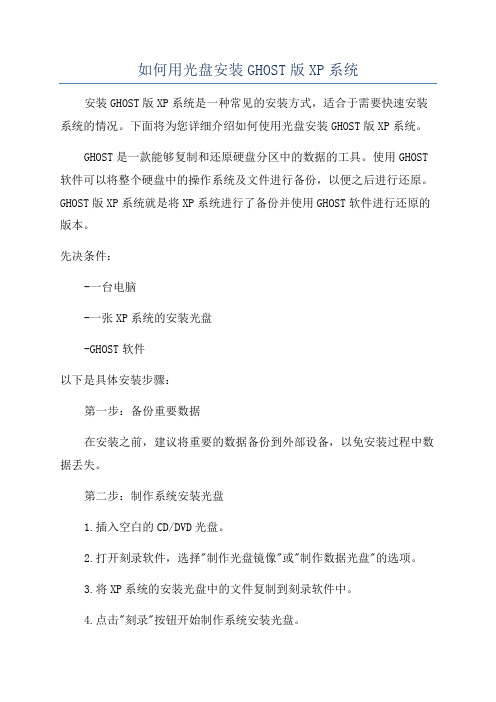
如何用光盘安装GHOST版XP系统安装GHOST版XP系统是一种常见的安装方式,适合于需要快速安装系统的情况。
下面将为您详细介绍如何使用光盘安装GHOST版XP系统。
GHOST是一款能够复制和还原硬盘分区中的数据的工具。
使用GHOST 软件可以将整个硬盘中的操作系统及文件进行备份,以便之后进行还原。
GHOST版XP系统就是将XP系统进行了备份并使用GHOST软件进行还原的版本。
先决条件:-一台电脑-一张XP系统的安装光盘-GHOST软件以下是具体安装步骤:第一步:备份重要数据在安装之前,建议将重要的数据备份到外部设备,以免安装过程中数据丢失。
第二步:制作系统安装光盘1.插入空白的CD/DVD光盘。
2.打开刻录软件,选择"制作光盘镜像"或"制作数据光盘"的选项。
3.将XP系统的安装光盘中的文件复制到刻录软件中。
4.点击"刻录"按钮开始制作系统安装光盘。
第三步:重启电脑,并设置从光盘启动1.将制作好的系统安装光盘插入需要安装系统的电脑的光驱。
2. 重启电脑时,按下"Del"或"F2"键进入BIOS设置。
3. 在BIOS设置中,找到"Boot"选项,将光驱设置为第一启动项。
4.保存设置,重启电脑。
第四步:开始安装系统1.当电脑重新启动时,系统会自动从光盘启动。
2. 在出现"Press any key to boot from CD..."的提示时,按下任意键进入安装界面。
3.在接下来的界面中,按照提示选择语言、时区、键盘等设置。
4.在出现"选择要安装的分区"的界面中,选择一个尚未分区或需要安装系统的分区。
5.点击"进入"按钮,系统将自动进行安装。
1.完成系统安装后,将GHOST软件复制到系统中。
2.打开GHOST软件,选择还原选项。
winxp硬盘怎么安装的教程
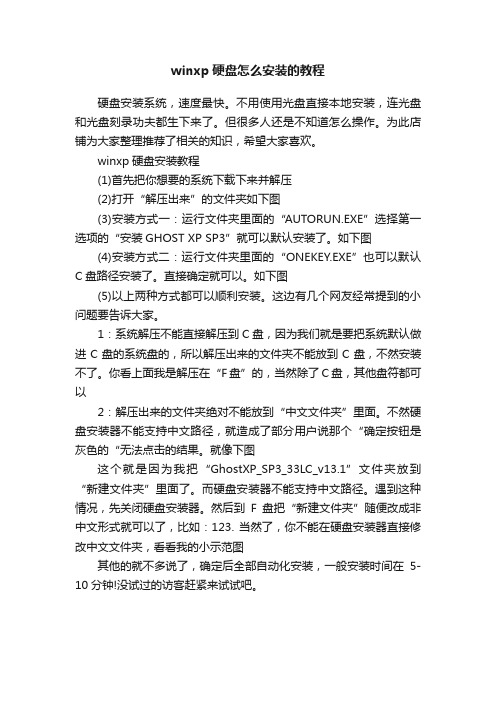
winxp硬盘怎么安装的教程
硬盘安装系统,速度最快。
不用使用光盘直接本地安装,连光盘和光盘刻录功夫都生下来了。
但很多人还是不知道怎么操作。
为此店铺为大家整理推荐了相关的知识,希望大家喜欢。
winxp硬盘安装教程
(1)首先把你想要的系统下载下来并解压
(2)打开“解压出来”的文件夹如下图
(3)安装方式一:运行文件夹里面的“AUTORUN.EXE”选择第一选项的“安装GHOST XP SP3”就可以默认安装了。
如下图
(4)安装方式二:运行文件夹里面的“ONEKEY.EXE”也可以默认C盘路径安装了。
直接确定就可以。
如下图
(5)以上两种方式都可以顺利安装。
这边有几个网友经常提到的小问题要告诉大家。
1:系统解压不能直接解压到C盘,因为我们就是要把系统默认做进C盘的系统盘的,所以解压出来的文件夹不能放到C盘,不然安装不了。
你看上面我是解压在“F盘”的,当然除了C盘,其他盘符都可以
2:解压出来的文件夹绝对不能放到“中文文件夹”里面。
不然硬盘安装器不能支持中文路径,就造成了部分用户说那个“确定按钮是灰色的“无法点击的结果。
就像下图
这个就是因为我把“GhostXP_SP3_33LC_v13.1”文件夹放到“新建文件夹”里面了。
而硬盘安装器不能支持中文路径。
遇到这种情况,先关闭硬盘安装器。
然后到F盘把“新建文件夹”随便改成非中文形式就可以了,比如:123. 当然了,你不能在硬盘安装器直接修改中文文件夹,看看我的小示范图
其他的就不多说了,确定后全部自动化安装,一般安装时间在5-10分钟!没试过的访客赶紧来试试吧。
- 1、下载文档前请自行甄别文档内容的完整性,平台不提供额外的编辑、内容补充、找答案等附加服务。
- 2、"仅部分预览"的文档,不可在线预览部分如存在完整性等问题,可反馈申请退款(可完整预览的文档不适用该条件!)。
- 3、如文档侵犯您的权益,请联系客服反馈,我们会尽快为您处理(人工客服工作时间:9:00-18:30)。
最近有好多的朋友都问了一下没有光驱能不能装系统,是完全可以的,这直接安装的方式跟光盘安装方式类似,就只有一点的不同,下面我们来详细介绍下如何硬盘操作安装系统吧。
首先我们要准备2件事情:
第一:准备一个虚拟光驱(Virtual Drive Manager)官方中文版(好处无需安装)
下载地址:/soft/html/259.html
第二:准备一个系统,这里我们演示电脑公司GhostXP SP3 PCOS技术快速装版 v5.9(终结稳定版) 系统。
下载地址:/soft/html/4415.html
我们把下载好的系统放在其它系统盘目录下,例如:放在D盘(除C盘,也包括桌面),把东西准备好后,接下来我们进行整个系统安装过程之旅。
第一步,直接打开虚拟光驱(Virtual Drive Manager)官方中文版如(图1)
(图1)
第二步,点击装载,选择虚拟CD/DVD-ROM里面的装载映像文件路径(即是选择我们已经下载好的电脑公司特别版装机增强版)下载的源文件名是GHOSTXP_SP3_PCOS技术快速装机版
v5.5.iso为了方便操作给大家看,我把它改成文字电脑公司特别版装机增强版.iso 如(图2 图3)
(图2)
(图3)
第三步,点完装载确定后,请不要关闭虚拟光驱(Virtual Drive Manager),打开我的电脑,就会出现出现电脑公司特别版装机增强版光盘界面如(图4 图5 图6 图7)
(图4)
(图5)
(图6)
这里(图6)选着还原系统,这里我们是安装系统,所以在这里选择选着还原系统,然后选择还原的盘符,比如C盘或者D盘当然这里可以还有其他盘符的选择,选择好盘符后,点击确定之后会重新启动,在安装之前系统会自动把已经选择的盘符进行格式化后进行ghsot安装。
接下来就是把你选择好的盘符(图7),确定重新启动即可。
(图7)
第四步:确定完成后,系统重新启动,启动后会出现(图8)
到了这一步说明已经开始进去安装系统了,小等片刻,这部完成后系统会重新再次启动一次。
第五步:当系统重新启动后,什么也不需要动,会自动安装,一个系统安装大概几分钟就完成。
会出现一个驱动识别安装的界面等等之类,这界面会自动识别适合你系统硬件的驱动,并将其自动安装,这样的好处就是方便一些用户寻找驱动,我们只需要耐心的等待一会……
在这里,大家看到了,系统自动完成了工作,最后系统集成需要的软件,方便了用户的使用。
这就是一个无盘式的系统安装过程,只需要简单的五个步骤,其中就只有前面第一个和第四个步骤是手动的,之后的都是自动,我们可以清晰的感受到整个过程就跟光盘安装时一样的。
赶快开启你的系统安装过程之旅吧!。
